
Berikutan tempoh ujian beta selama beberapa minggu, Samsung mula melancarkan Android 8.0 Oreo dengan Samsung Experience 9.0 untuk Galaxy S8 dan S8+ awal bulan ini. Kemas kini telah dihentikan hanya beberapa hari kemudian. Kami kini tahu Samsung meletakkan brek pada kemas kini kerana beberapa pengguna melaporkan masalah bootloop. Kemas kini untuk menyelesaikan masalah sedang dalam pembangunan, tetapi jika anda telah memasang kemas kini Oreo yang rosak dan anda mengalami gelung but, berikut ialah beberapa petua dan helah untuk menyelesaikan masalah itu.
- Perlukan lebih banyak petua dan helah Galaxy S8? Semak ini
- Dapatkan semua butiran tentang Galaxy S9 yang akan datang di sini
Apa yang berlaku pada telefon anda? Bootloops ialah apabila telefon anda tersekat untuk memulakan semula berulang kali. Anda akan tahu ia berlaku apabila anda melihat logo pengeluar telefon anda pada skrin dan kemudian sistem Android mula dimuatkan, dan kemudian secara tiba-tiba jika gagal dimulakan dengan betul dan proses but bermula berulang kali sehingga bateri telefon mati .
Jadi, anda terperangkap dalam bootloop. Apa sekarang?
Biasanya, seseorang mungkin menghubungi sokongan pelanggan dan menerangkan masalahnya. Kemudian mereka mungkin memberitahu anda untuk menghantar telefon pintar anda atau membawanya ke pusat servis terdekat. Itu menyakitkan, dan mungkin tidak perlu jika anda menggunakan petua berikut. Android mempunyai cara terbina dalam sendiri untuk menyelesaikan isu ini yang dipanggil Mod Pemulihan, dan kami akan menunjukkan kepada anda langkah demi langkah cara memanfaatkannya di sini.
Nota: Kadangkala gelung but boleh menghalang anda daripada memasuki Mod Pemulihan. Jangan risau, ada cara untuk mengatasinya. Jika anda tidak dapat mematikan peranti anda, yang merupakan langkah pertama daripada kedua-dua proses yang kami perincikan di bawah, biarkan sahaja ia gelung but sehingga bateri mati. Biarkan telefon dimatikan, kemudian pasangkannya. Setelah ia mempunyai sedikit jus, anda akan dapat memasukkannya ke Mod Pemulihan dengan mengikuti langkah di bawah.
Kosongkan cache dengan Mod Pemulihan Android
Telefon pintar Android mempunyai Mod Pemulihan mereka sendiri, yang membolehkan anda melaksanakan beberapa fungsi asas terpilih seperti mengosongkan partition cache. Untuk memasuki mod pemulihan, ikuti langkah berikut:
- Matikan telefon
- Mula-mula tekan butang Bixby kemudian butang Kelantangan Naik serentak dan tahan kedua-duanya
- Kemudian tekan juga butang Kuasa dan tahan
- Tahan ketiga-tiga butang bersama-sama sehingga “Samsung Galaxy S8” atau “Samsung Galaxy S8+” muncul pada skrin
- Kemudian lepaskan semua butang
- Skrin akan tertera “Memasang kemas kini sistem” selama beberapa saat
- Selepas itu, ia akan berkata “Tiada arahan” selama beberapa saat lagi sebelum ia memasuki Mod Pemulihan Android
- Setelah itu berlaku, gunakan kekunci Kelantangan Naik dan Turun untuk menavigasi ke “Lap partition cache”
- Pilih dan sahkan pilihan ini dengan butang Kuasa, kemudian telefon pintar anda akan but semula
Jika ini tidak berfungsi, maka anda boleh beralih ke pilihan seterusnya di bawah, yang juga boleh didapati dalam Mod Pemulihan.
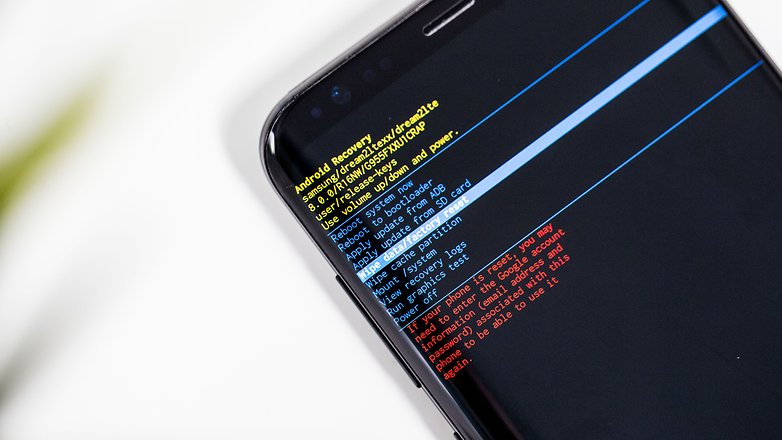
Apabila Galaxy S8 atau S8+ anda tersekat dalam gelung but selepas mengemas kini kepada Oreo, Mod Pemulihan boleh membantu. / © NextPit
Padam data dan pulihkan tetapan kilang dengan Mod Pemulihan
Sebelum mengesyorkan langkah ini, kami biasanya mengesyorkan anda membuat sandaran data. Tetapi, jika telefon anda terperangkap dalam bootloop, malangnya anda sudah terlambat untuk melakukannya. Tindakan ini akan mengalih keluar semua data anda daripada storan dalaman telefon anda.
- Matikan telefon
- Mula-mula tekan butang Bixby kemudian butang Kelantangan Naik serentak dan tahan kedua-duanya
- Kemudian tekan juga butang Kuasa dan tahan
- Tahan ketiga-tiga butang bersama-sama sehingga “Samsung Galaxy S8” atau “Samsung Galaxy S8+” muncul pada skrin
- Kemudian lepaskan semua butang
- Skrin akan tertera “Memasang kemas kini sistem” selama beberapa saat
- Selepas itu, ia akan berkata “Tiada arahan” selama beberapa saat lagi sebelum ia memasuki Mod Pemulihan Android
- Setelah itu berlaku, gunakan kekunci Kelantangan Naik dan Turun untuk menavigasi ke “Lap Data / tetapan semula kilang”
- Pilih pilihan ini dengan butang Kuasa
- Selepas ia memberi amaran kepada anda bahawa ia akan memadam telefon, pilih “Ya” dengan butang Kelantangan dan tekan butang Kuasa untuk mengesahkan
- Telefon kemudian akan dimulakan semula
Anda sepatutnya keluar dari bootloop selepas mengikuti proses di atas. Walaupun anda perlu menyediakan semuanya semula dari awal, sekurang-kurangnya anda masih mempunyai Galaxy S8 atau S8+ yang boleh digunakan. Jika masalah bootloop berterusan, anda harus menghubungi Samsung.
Adakah petua ini berkesan untuk anda? Jika anda menghadapi isu lain dengan Galaxy anda, tinggalkan ulasan di bawah supaya komuniti AndroidPIT boleh membantu.